Revo R4-8-16DVR3 User Manual
Page 41
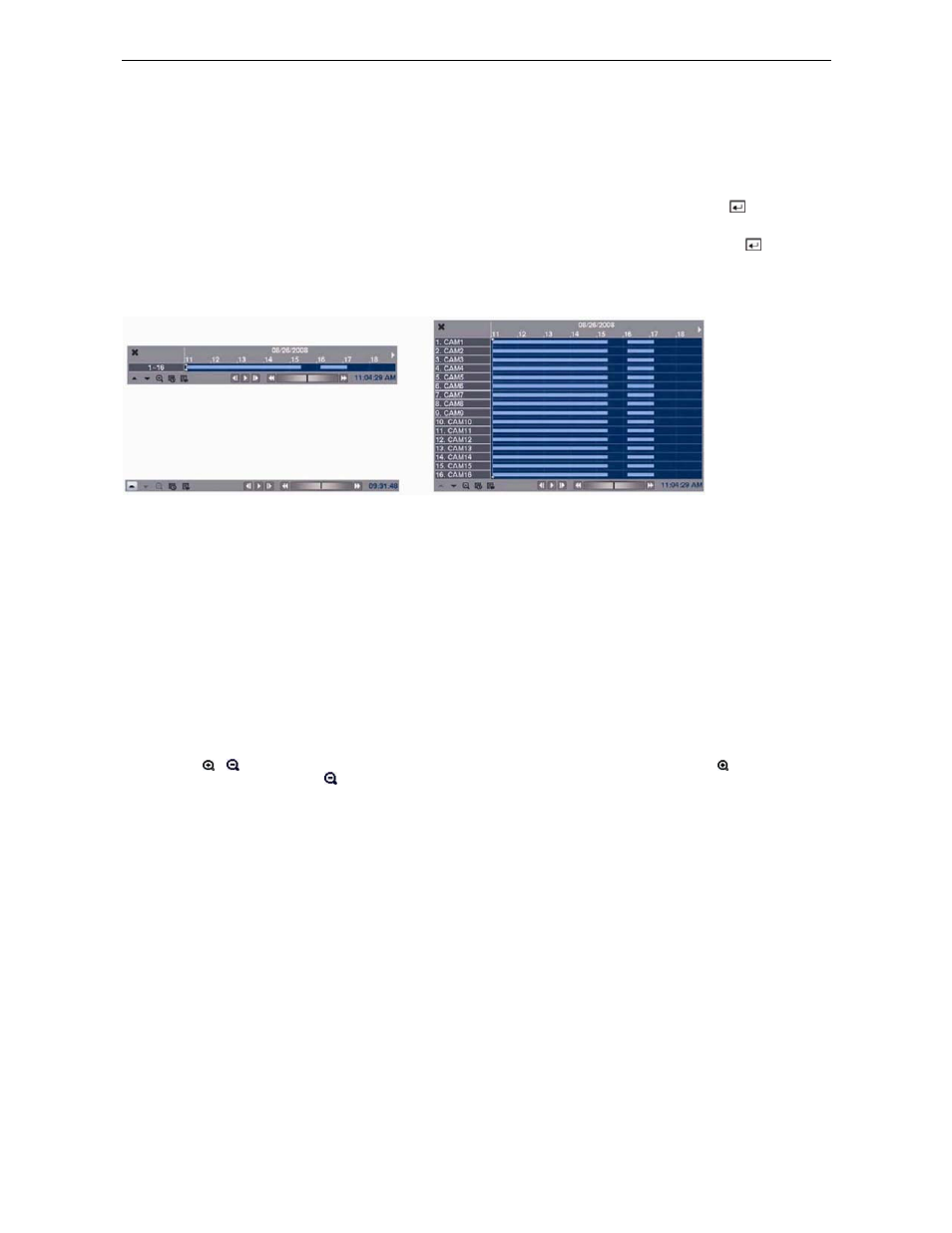
Grabadora de Video Digital de 4, 8 y 16 canales
35
•
Record Channels (Canales de Grabación)
: Seleccione las cámaras cuyos informes de datos grabados de eventos usted desea
Buscar (solamente en lo modelo de 16 canales). La DVR exhibirá los eventos (no los canales de la cámara) ocurridos y que también
son grabados en el canal de la cámara que usted seleccionó. Si usted no selecciona un canal de cámara en este campo, la DVR
buscará eventos asociados a las cámaras.
•
Panic Record (Grabación en Modo de Pánico), Check Recording (Verificación de la Grabación), Check Alarm-In
(Verificación de Entrada de Alarma), Disk Almost Full (Disco Casi Lleno), Disk Temperature (Temperatura del Disco),
Disk S.M.A.R.T. (Función S.M.A.R.T. del Disco), Fan Error (Error en el Ventilador)
: Presionando la tecla
el sistema
alterna entre On (Activar) y Off (Desactivar) para incluir o excluir los eventos de diagnóstico automático como parte de su búsqueda.
Una vez que usted ajuste las condiciones de Búsqueda deseadas, seleccione
Search (Búsqueda) y
presione la tecla
para exhibir
los resultados de Búsqueda en la pantalla
Event Log Search (Búsqueda de Registro de Evento)
. Al seleccionar
Cancel
(Cancelar)
la pantalla se cierra sin grabar las alteraciones.
Búsqueda por Tabla de Registros
Los registros de informaciones sobre imágenes de video actualmente exhibidas en la pantalla son exhibidas en la barra de estado de
grabación. Una línea vertical gris indica la posición de Búsqueda actual. Para Buscar videos específicos, mueva la línea vertical
presionando las teclas de dirección hacia la izquierda o hacia la derecha en el control remoto, desplazando el control circular del mouse
o pulsando con el mouse en el segmento deseado.
Si la hora y la fecha de la DVR hubieren sido reiniciadas a un horario anterior de un video grabado, es posible que la DVR tenga más
de un flujo de video en el mismo rango de horario. En este caso, la superposición del rango horario en la tabla de grabación será
separada por una línea vertical amarilla.
NOTA: Los datos grabados en el rango localizado a la derecha de la línea vertical amarilla son los datos más recientes.
Hay tres modos de visualización: Standard view (Visualización Estándar), Expanded view (Visualización Expandida) y Compact view
(Visualización Compacta). La Visualización Estándar exhibe las informaciones de grabación combinadas de todos los Canales de
cámaras exhibidas actualmente en la pantalla. En modo Visualización Estándar, seleccionando el icono ▲ localizado en la parte
inferior, el sistema cambia al modo Expanded view (Visualización Expandida). Este modo exhibe las informaciones de grabación de
cada canal de cámara actualmente exhibida en la pantalla. Seleccionando el icono ▼ cambia al modo Compact View (Visualización
Compacta) que exhibe solamente la barra de herramientas. Seleccionando el icono ▲ en el modo Compact view cambia al modo
Standard view y seleccionando el icono ▼ en el modo Expanded view cambia al modo Standard view.
Seleccionando o localizado en la parte inferior, aplica el zoom a la tabla de registros. Seleccionando el icono exhibe ocho horas
(basado en 1 minuto) y seleccionando exhibe 24 horas (basado en 3 minutos) de una vez. Para mover a horarios anteriores o
posteriores no mostrados en la pantalla de la tabla de registros, seleccione las teclas de dirección localizadas en el extremo de los
horarios utilizando las teclas de dirección en el control remoto.
NOTA: Si la DVR tiene imágenes grabadas en más de un modo de grabación en el mismo rango horario, la barra de estado de
grabación exhibirá las informaciones de grabación en el siguiente orden de prioridad: Panic (Pánico)
Æ Pre-Event (Previo
Evento)
Æ Event (Evento) Æ Time (Horario). El color de la barra indica diferentes modos de grabación: Rojo para Panic
(Pánico), Amarillo para Pre-Event (Previo Evento), Morado para Event (Evento) y Azul para Time (Horario).
Visualización Estándar
Visualización Compacta
Visualización Expandida
